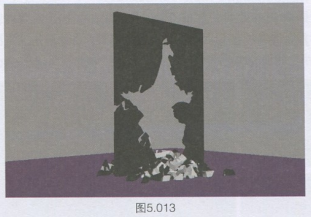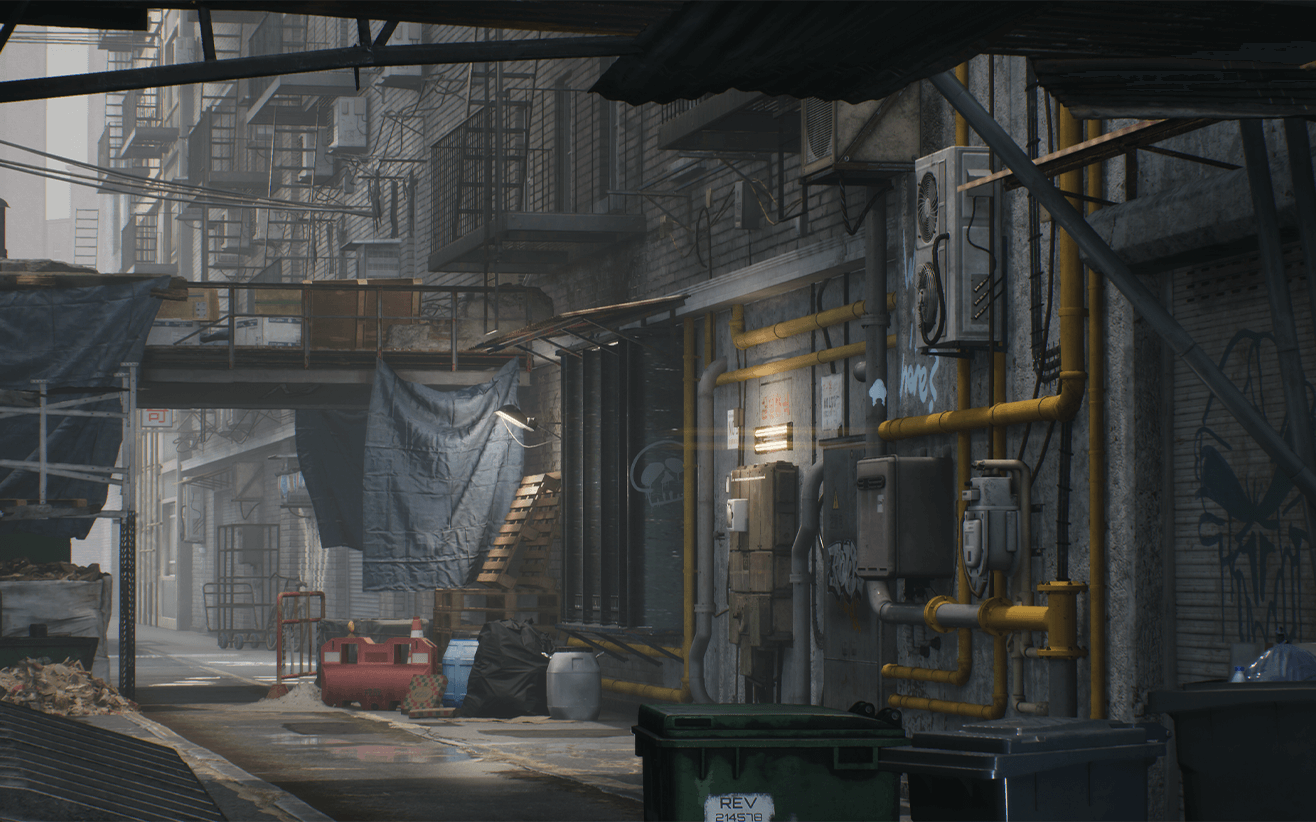maya如何做破碎效果?——模拟计算
在前面我们学习了添加贴图,今天我们来学习模拟计算:
1接下来进行模拟测试。建议在测试效果前执行[编辑>暂存]菜单命令,对当前场景进行暂存操作,在模拟过程中一旦发生错误,可以再次将场景取回。
2按下[RayFire Tool(RayFire工具)>Physics(物理)>Physics Options(物理选项)> O]按钮进行模拟。
3观察发现,在第20帧后,贴图中会出现空白区域,此时碎块开始落下,但是我们观到边缘位置的碎块也产生了掉落,如图5.009所示。这说明边缘的位置也出现了贴图效果,我n只需要让贴图出现在中间位置,因此要通过UVw贴图修改器进行调整。
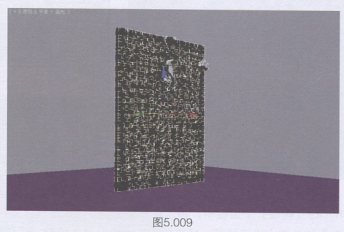
4暂时停止当前模拟,同时选择所有碎块模型,为它们添加一个[Uvw贴图]修改器,并选择[平面]的贴图方式。
5框选所有碎块,或者我们在主工具栏上选择我们在创建时自动产生的选择集Ri.Fragments.1,为它们加入一个[UVW贴图]修改器,确认采用[平面]方式,并且设置舍适的轴向适配大小,如图5.010所示。
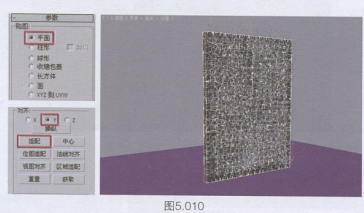
6再次单击0按钮进行解算,运算到第18帧左右时,可以观察到白色的区域已出现块开始下落,注意目前的边缘位置已经没有掉落碎块的效果了,而且掉落的位置刚好符合陆图出现的位置。打开边面模式,同时按下键盘上的」键,将每个碎块外边框显示关闭。随着计算的深入,可以观察到白色区域内的碎块均产生了掉落现象,而且计算结果是非常准确的,如图5.011所示。但是目前忽略了一个问题,就是没有将地面计入破碎动力学中,掉落的碎块过了地面。
7按下0按钮停止解算进度,然后将时间滑块移动到第0帧。
8进入Objects[对象]子面板,将地面”Box02″添加到UnyieldingObjects[非变形对]列表中,如图5.012所示。
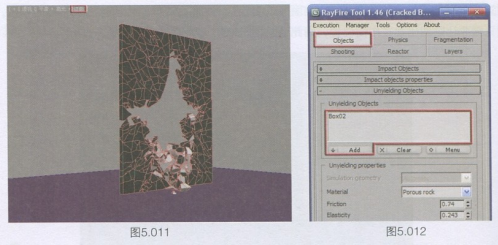
9切换到Physics[物理]子面板中,再次击ii进行i算,这样的结果就比较正确了。只有白色的地方出现了掉落,掉落的碎块也没有穿透地面,而是落在了Box02上,碎裂完成后形成了贴图中人形状的空洞,如图5.013所示。